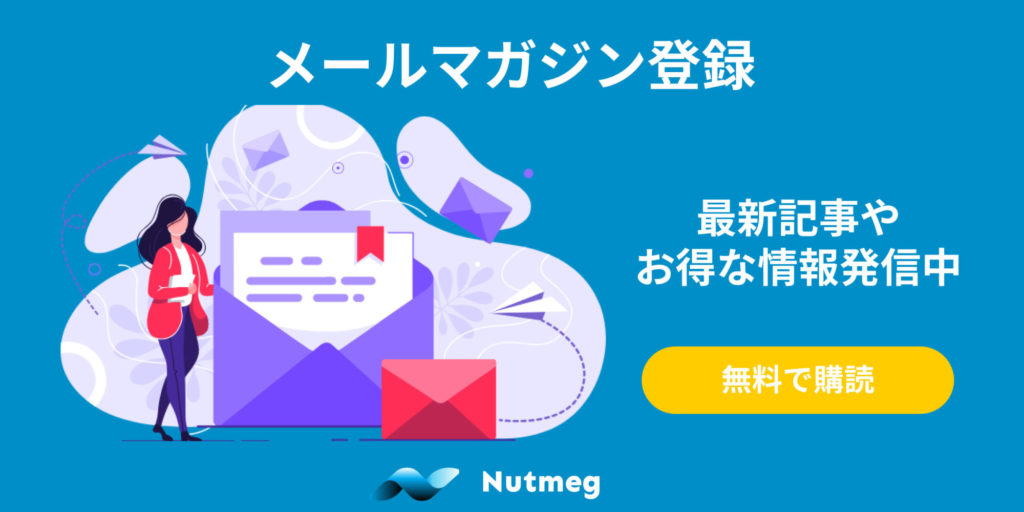作成した商品情報の編集は、商品登録時と同様の画面で行えますが、商品登録時にはできなかった細かな設定を追加することができます。この記事では商品編集画面でできる柔軟な料金設定・催行期間の設定などについて解説します。
商品登録と同じように商品編集
予約サイトを運営していくうえで、一つの商品を作成したあとは登録した内容は何も更新しない、ということはないはずです。実際にお客様が体験する内容が変わったり、ピックアップ場所や時間が変わったりすることもありますよね。商品内容に変更はなくても、商品ページをより良く魅せるために写真の差し替え、説明文をブラッシュアップ、または、新たな追加オプションを設定してみたりと、さまざまな場面で商品情報を編集する必要が出てくると思います。
商品の編集はいつでも、何回でも可能です。商品編集に関して、何も制限はありません。
商品編集画面は新規登録の時と同じ3つのタブに分かれていて、編集作業も登録時と同じように行えます。
- 基本情報の設定
- 予約条件の設定
- 詳細情報の設定
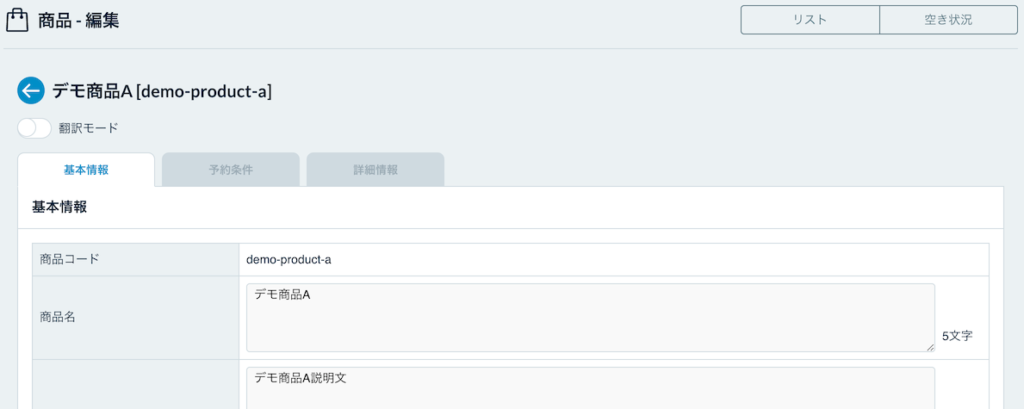
新規商品登録についてはこちらの記事をご確認ください。
最初の商品登録1:最短3分でできる基本情報の入力
最初の商品登録2:予約条件の設定
最初の商品登録3:商品詳細情報の設定
新規登録との違い
商品登録時には作業をできるだけ簡単に進められるように、幾つか表示されていない項目があったのですが、編集画面では登録時にはなかった細かな設定ができます
- 異なる期間の料金設定
- 曜日によって異なる料金設定
- カスタムユニットの登録
- グループごとの料金の登録
- 異なる期間の催行ルール
- 取引先向けの設定
詳細な商品設定
商品編集時には、「大人」「子供」料金などの料金設定と商品が催行される曜日・開始時間などの催行ルールついて柔軟な設定ができるようになっています。1つずつ確認してみましょう。
異なる期間の料金設定
ハイシーズンとローシーズンなど期間によって異なる料金設定が行えます。
例えば、7,8月とその他の期間で料金を変える場合や、上期・下期で異なる料金設定の場合などにご利用いただけます。
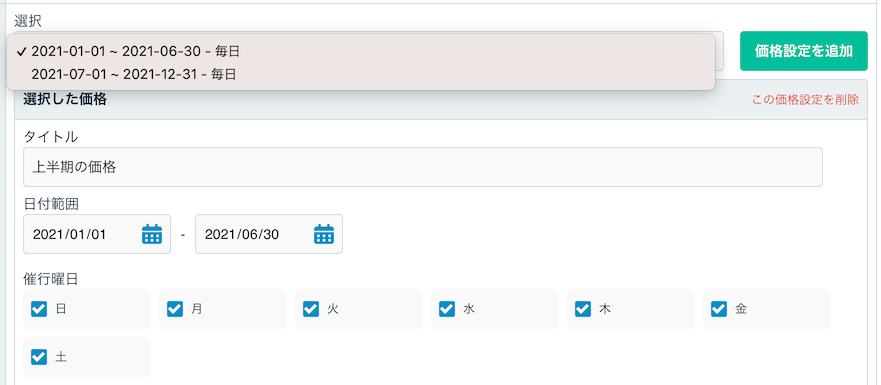
曜日によって異なる料金設定
月曜から日曜まで毎日同じ料金であれば1つの料金設定で良いですが、平日と週末で異なる場合には、それぞれ別々に登録する必要があります。前項では期間が異なる設定でしたが、同じ期間で複数の料金設定を登録することもできます。
この場合、それぞれの設定で対象とする「催行曜日」を選択します。
3月から5月の金・土・日、と月曜〜木曜で異なる設定の場合は、次のようになります。
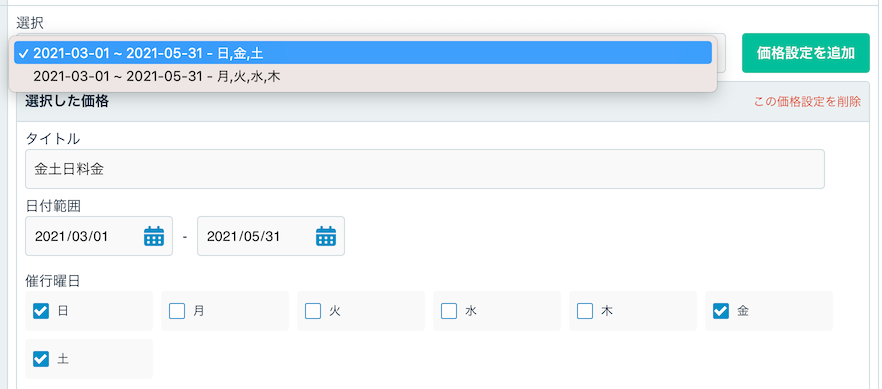
カスタムユニットの登録
参加する人数ごとの販売価格の単位には標準では以下の5つから選択できます。
- 大人
- 子供
- 大人子供共通
- 幼児
- 見学者
この5つのユニットだけで事足りる商品もありますが、「65才以上のシニア料金」や、参加人数ごとではなく「1~4名様まで」「5~8名様まで」などグループの人数によって料金が異なる貸切・チャーターの商品などでは別のユニットで料金設定を行う必要があります。
この場合には「カスタムユニット」を利用した料金設定が可能です。カスタムユニットの設定とその商品ページの表示例をいくつか見てみましょう。
シニア料金
64歳までは「大人」、65歳以上は「シニア」として異なる料金設定。
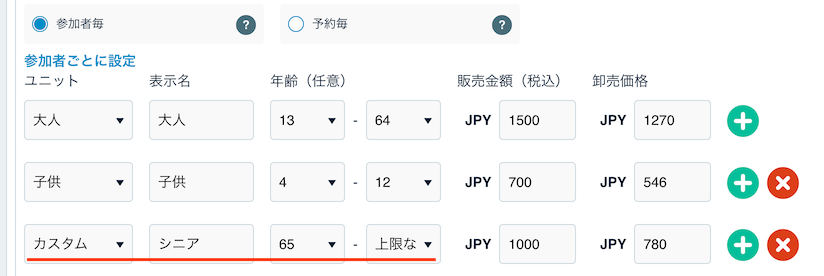
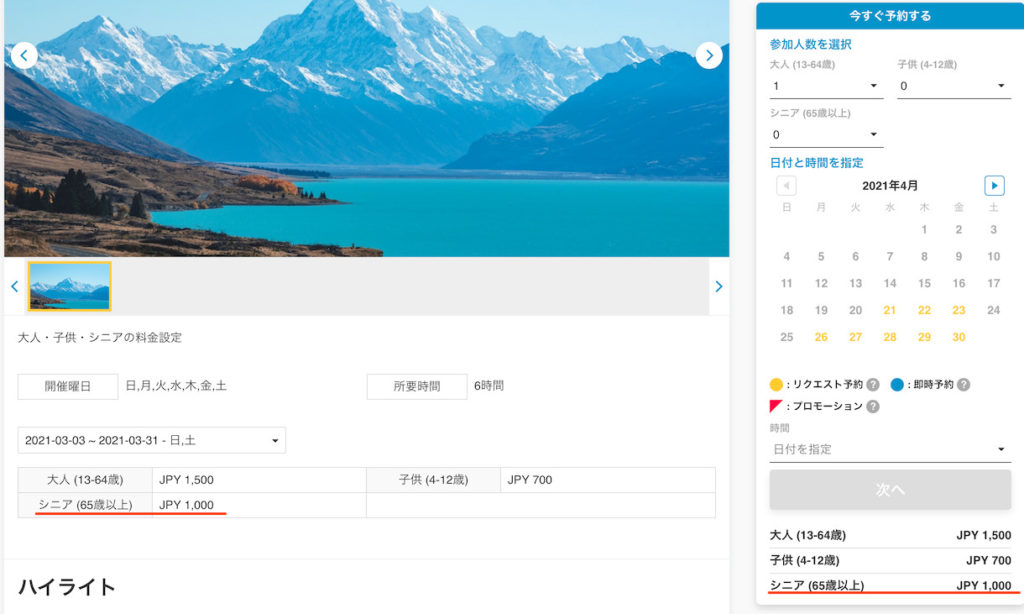
グループによるチャーター
参加人数に応じてお客様をご案内する車の大きさが変わり、それに伴い金額が変わるような貸切・チャーターなどの場合。
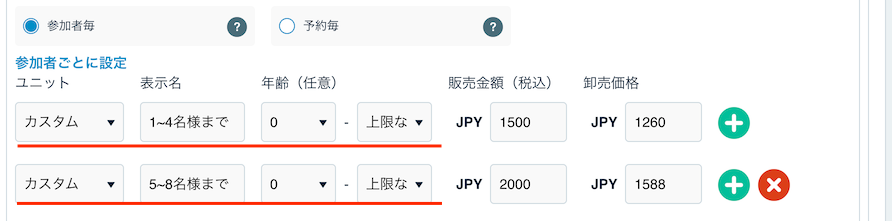
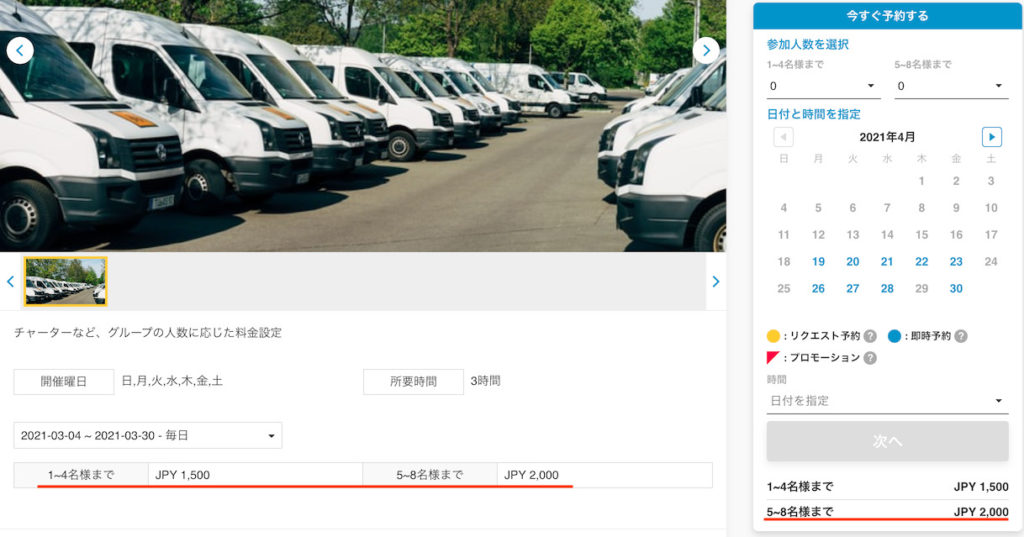
サンプルでは人数に応じた設定のため「1〜4名様まで」「5〜8名様まで」となっていますが、「表示名」は自由に入力できるので「~3時間まで」「~6時間まで」と、時間ごとの設定などにすることも可能です。
グループ料金の登録
4名以上など、大人数での申し込みには少し割り引いた金額を設定したい場合には「グループごとの料金」が設定できます。
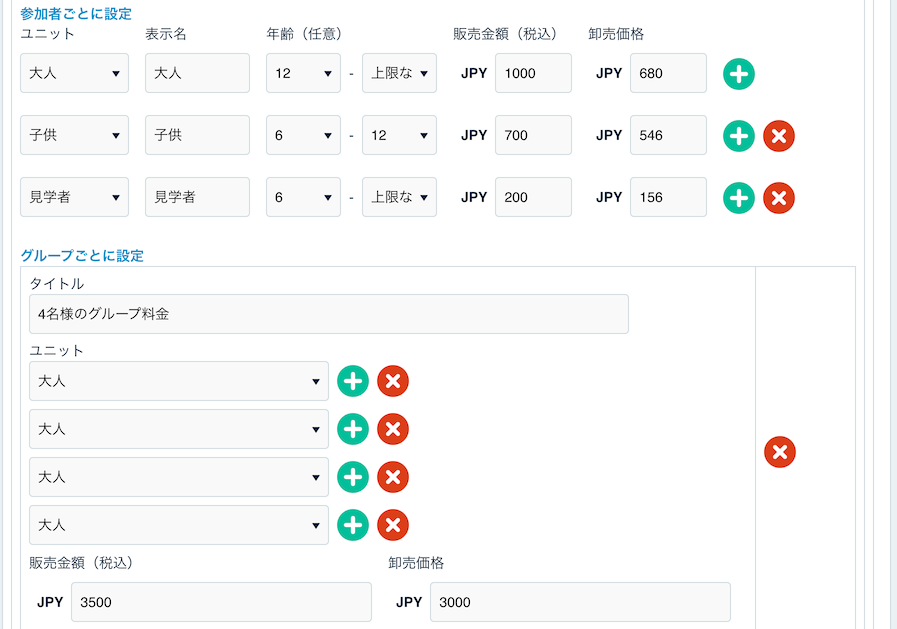
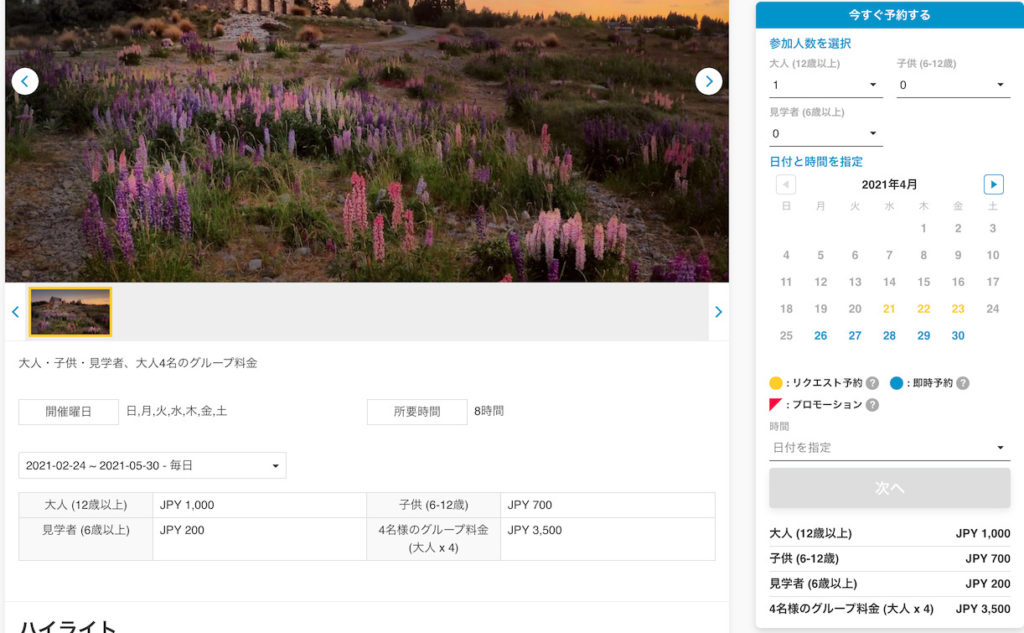
サンプルイメージでは「大人4名のグループ」となっていますが、「大人 x2、子供 x1」の「家族料金」などの設定もできます。
グループ料金は全て自動で適用されるので、大人6名で申し込んだ場合には グループ料金x1、大人x2 となります。お客様はわざわざ「グループ料金 + 大人2名」などと別々に選ぶ必要はありません。大人8名で申し込みの場合には自動で「グループ料金 x 2」の金額になります。
異なる期間・曜日の催行ルール
料金設定と同じように、期間や曜日によって開始時間が違う場合には、複数の催行ルールを設定できます。
- 冬場は10:00開始、春〜秋は9:00開始の商品
- 平日は9:00開始のみ、週末は09:00と14:00の2回催行、など
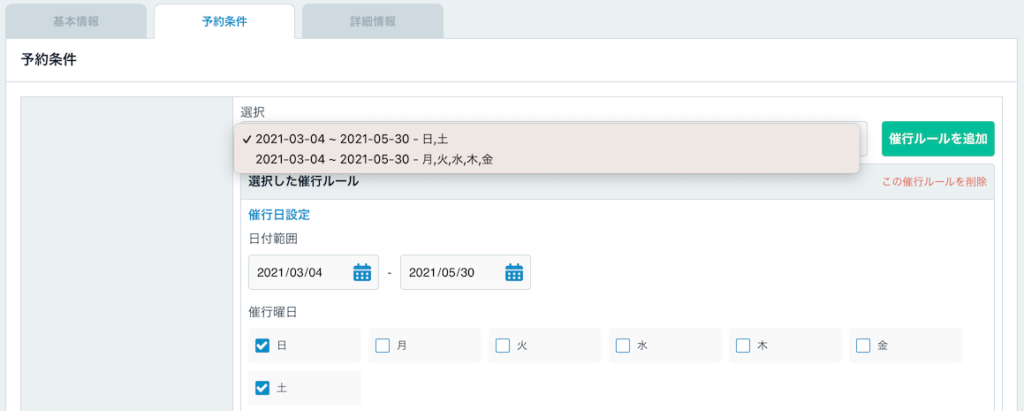
代理店向けの設定
Nutmegに登録した商品を代理店を通して販売する場合に必要になる設定も編集画面から行うことができます。(予約サイトだけの販売を予定している事業者様には無視していただいて良い内容です。)
卸売価格の設定
商品や追加オプションの価格で、予約サイトでの販売価格とは別に「卸売価格」を商品編集画面で登録できます。個別の商品編集画面とは別に、複数商品の卸売価格を一括で設定できる画面もありますよ。卸売価格を設定しておけば、コミッションも自動で算出さるので、代理店との精算額を改めて計算する必要はありません。
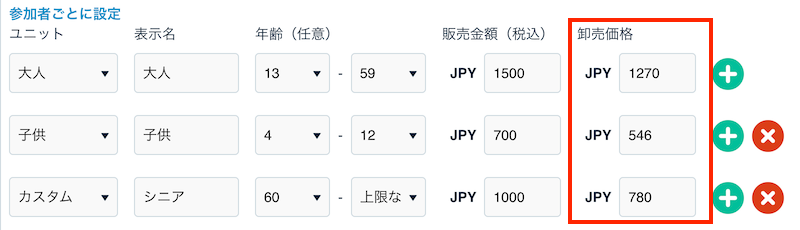
専用在庫の設定
特定の取引先向けに専用の在庫枠を確保する必要がある場合には、「専用在庫」を設定することもできます。
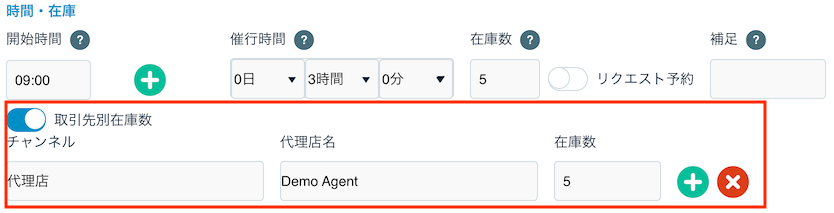
在庫設定に関してはこちらの記事も参考にしてください。
共通在庫で早い者勝ち
まとめ
商品情報はいつでも編集できるので、商品ページで「ちょっと直したいな」と思う箇所があれば、どんどん直してください。また、提供する商品によって実現したい料金設定・催行ルールは異なると思いますが、柔軟な料金設定や催行ルールで商品が作れるので、いろいろな種類の「現地体験」商品に対応できます。
商品作成時の参考にしてください。